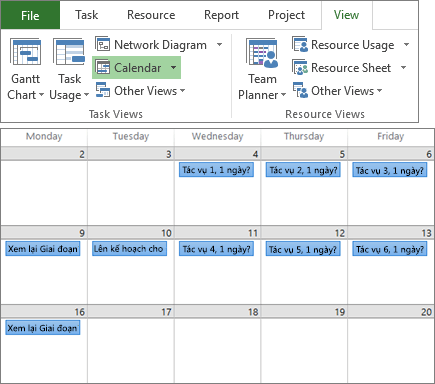Tạo dự án trong Project 2016
Tạo một dự án từ mẫu
-
Mở Project.
Chọn Tệp > Mới nếu bạn đang làm việc trong một kế hoạch dự án. -
Chọn một mẫu hoặc nhập vào hộp Tìm kiếm mẫu trực tuyến, rồi nhấn Enter.
Hoặc chọn Dự án Trống để tạo một dự án từ đầu. -
Chọn một mẫu để hiển thị thông tin về các yếu tố được đưa vào trong mẫu và bất kỳ tùy chọn nào.
-
Chọn các tùy chọn bạn muốn, rồi chọn Tạo.
Thay đổi tài nguyên, tác vụ và thời gian trong mẫu cho phù hợp với dự án của bạn.
Lưu ý: Để tạo dự án mới từ một dự án hiện có, hãy thay đổi ngày bắt đầu và kết thúc dự án, rồi lưu tệp dự án bằng tên mới hoặc lưu vào vị trí khác.
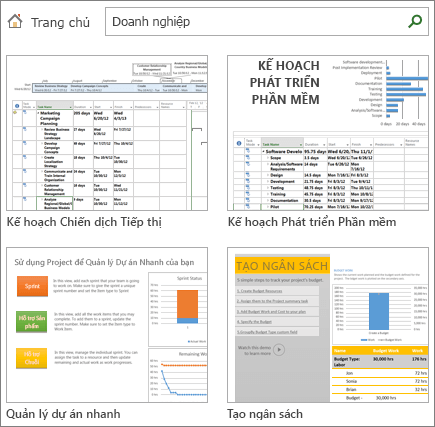
Thêm tác vụ vào một dự án
-
Chọn Xem > Chế độ xem Tác vụ > Biểu đồ Gantt.
-
Nhập tên tác vụ vào trường Tên Tác vụ trống đầu tiên.
-
Nhấn Enter.
-
Lặp lại các bước 2 và 3 để nhập tác vụ bạn muốn.
Nếu việc thêm mỗi lần một tác vụ tốn quá nhiều thời gian, bạn cũng có thể:
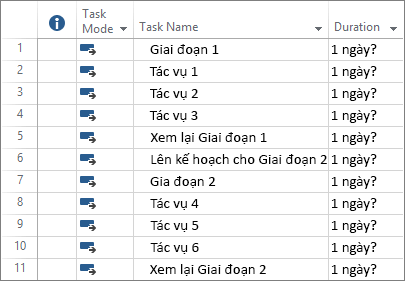
Tạo dàn bài cho các tác vụ trong một dự án
Thụt lề và nhô lề cho các tác vụ để hiển thị cấu trúc phân cấp. Một tác vụ được thụt lề trở thành tác vụ con của tác vụ bên trên, tác vụ này sẽ trở thành tác vụ tóm tắt.
-
Chọn Xem > Chế độ xem Tác vụ > Biểu đồ Gantt.
-
Chọn tác vụ hoặc các tác vụ trong cột Tên Tác vụ mà bạn muốn thụt lề hoặc nhô lề.
-
Thực hiện một trong những thao tác sau:
-
Chọn Tác vụ > Lịch biểu >Thụt lề Tác vụ

-
Chọn Tác vụ > Lịch biểu > Nhô lề Tác vụ

-
Bạn có thể sử dụng các tác vụ con và tác vụ tóm tắt để hiển thị các giai đoạn, dễ dàng dẫn hướng trong một dự án lớn và nhiều thao tác khác.
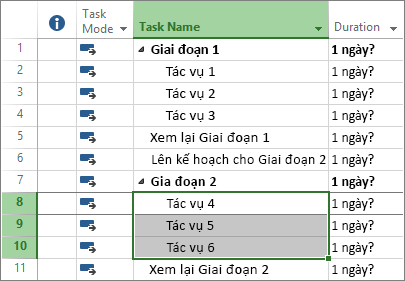
Liên kết các tác vụ trong một dự án
Bạn có thể liên kết hai tác vụ bất kỳ trong một dự án để hiển thị mối quan hệ của chúng, điều này được gọi là sự phụ thuộc tác vụ. Sau khi bạn liên kết các tác vụ, mỗi thay đổi mà bạn thực hiện cho một tác vụ sẽ ảnh hưởng đến tác vụ còn lại.
-
Chọn Xem > Chế độ xem Tác vụ > Biểu đồ Gantt.
-
Nhấn giữ Ctrl và chọn hai tác vụ bạn muốn liên kết (trong cột Tên Tác vụ).
-
Chọn Tác vụ > Liên kết các Tác vụ Đã chọn

Project hỗ trợ bốn loại liên kết tác vụ để hiển thị các mối quan hệ khác nhau.
Để biết thêm thông tin về các liên kết tác vụ và việc lên lịch, hãy xem mục Cách Project lên lịch tác vụ: Những điều chưa biết.
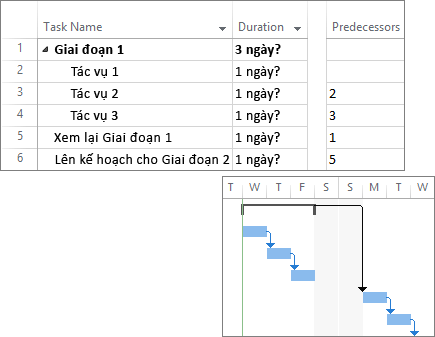
Thay đổi chế độ xem của bạn
-
Chọn tab Xem.
-
Thực hiện một trong những thao tác sau:
-
Chọn chế độ xem mà bạn muốn sử dụng trong nhóm Chế độ xem Tác vụ hoặc nhóm Chế độ xem Tài nguyên.
-
Chọn Biểu đồ Gantt > Xem thêm Chế độ xem để xem tất cả các chế độ xem sẵn có, rồi chọn từ các tùy chọn trong hộp thoại Xem thêm Chế độ xem.
-
Bạn cần trợ giúp để chọn chế độ xem phù hợp cho dự án của mình?